Dropbox는 시장에서 가장 많이 사용되는 클라우드 스토리지 아키텍처 중 하나입니다. 사람들이 이동 중에 파일을 업로드하고 모든 플랫폼을 통해 액세스 할 수 있습니다. 그러나 Dropbox가 Windows 10에서 제대로 동기화되지 않는 몇 가지 경우가 있습니다.

Dropbox 로고
Dropbox가 네트워크 문제부터 응용 프로그램 자체 문제에 이르기까지 제대로 동기화하지 못하는 이유는 여러 가지가 있습니다. 해결 방법을 하나씩 살펴보고 번거 로움없이 해결할 수 있는지 확인합니다.
Windows 10에서 Dropbox가 동기화되지 않는 원인은 무엇입니까?
문제의 원인이 될 수있는 여러 가지 원인이 있습니다. 이 특정 문제에는 구체적인 원인이 없지만 목록을 작성하는 가장 가능성있는 원인은 다음과 같습니다.
- Red Dot과 동기화 오류 : 이 문제는 설정에서 여러 가지 잘못된 구성과 충돌하는 여러 버그로 인해 발생합니다.
- 사용중인 파일 : Dropbox는 동일한 컴퓨터에서 하나의 앱 인스턴스 만 실행되는 경우 가장 잘 작동합니다.
- 기타 동기화 앱 : 또한 Dropbox가 제대로 작동하기 위해 다른 동기화 앱이 Dropbox와 상호 작용하지 않습니다.
- 동일한 이름 : 두 파일의 이름이 동일한 경우 파일 인식 오류가 발생하므로 보관 용 계정에서 동기화하지 않습니다.
- 방화벽 문제 : 방화벽을 통해 Dropbox 앱 또는 업데이트가 허용되지 않으면 인터넷 연결에 문제가있을 수 있으므로 문제가 발생할 수 있습니다.
- 프록시 설정 : 동기화하는 동안 프록시 또는 VPN을 사용하는 경우 Dropbox에서이를 보안 위반으로 인식하므로 문제가 발생할 수도 있습니다.
해결 방법 1 : 설정 구성 및 계정 업그레이드
파일 및 설정 구성을 시작하기 전에 기본적인 문제 해결 기술을 수행 할 수 있습니다. 이 도움말은 인터넷 연결에 문제가 있거나 남은 저장 용량이없는 경우 도움이됩니다.
- 당신은 당신의 날짜 및 시간 설정 정확합니다.
- 아니요 대리 , VPN 백그라운드에서 실행 중입니다.
- Dropbox가 허용 방화벽을 통해
- 동기화 된 파일 중 일부를 제거하거나 다음 방법으로 저장 용량 문제를 해결할 수 있습니다. 업그레이드 ...에 Dropbox Plus 또는 전문적인 .

Dropbox가 방화벽을 통과 할 수 있는지 확인

Dropbox 계정 설정에서 스토리지 요금제 확인
Plus 또는 Professional 계정이 이미있는 경우 계정 페이지에서 요금제가 다운 그레이드되지 않았는지 확인하세요. Dropbox Business 팀에 속해있는 경우 관리자에게 관리 콘솔에서 팀의 계정 상태를 확인하도록 요청하세요.
Dropbox Basic으로 다운 그레이드했다면 요금제를 업그레이드하세요.
해결 방법 2 : 파일 이름 바꾸기
파일 동기화를 시도하는 동안 ' 공백 충돌 “. 이는 두 파일 중 하나의 끝에있는 공백을 제외하고 거의 동일한 이름으로 인해 발생합니다.

파일 이름 바꾸기
이 문제를 해결하려면 이름 바꾸기 이 문제를 해결하기위한 파일 중 하나입니다.
해결 방법 3 : 다른 응용 프로그램 종료
일부 파일을 동기화하는 동안 다른 응용 프로그램에서 사용중인 파일로 인해 오류가 표시 될 수 있습니다. 다른 응용 프로그램이나 편집기에서 편집하기 위해 파일을 열 때마다 제대로 동기화되지 않습니다. 닫혀있는 경우에만 Dropbox에서 최신 버전의 파일을 업로드합니다.
- 프레스 Windows + R , 'taskmgr'을 입력하고 시작하다
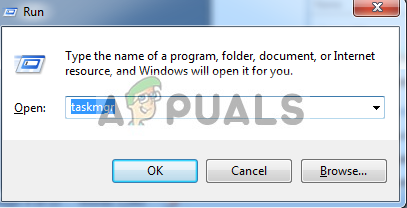
작업 관리자 열기
- 동기화하려는 실행중인 파일의 인스턴스를 확인하십시오. 왼쪽 클릭 그것에 선택 작업 종료.
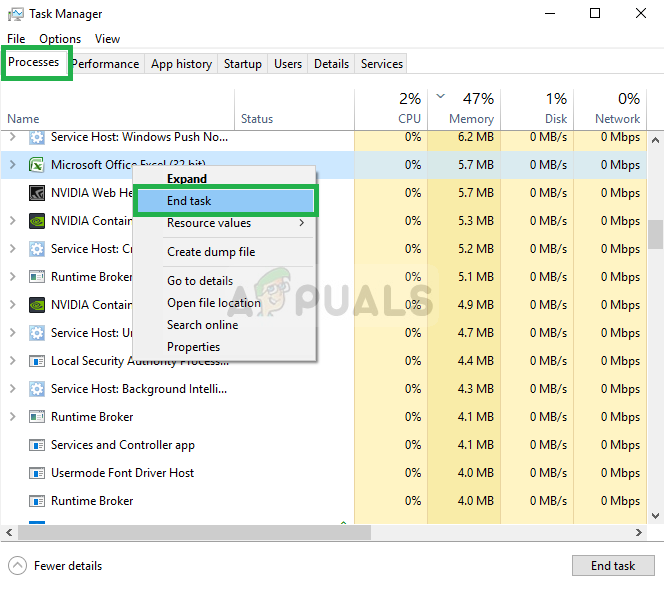
파일을 사용하여 다른 응용 프로그램 종료
- 이제 Dropbox가 파일을 클라우드에 자동으로 동기화합니다.
해결 방법 4 : 방화벽에서 액세스 권한 부여
Dropbox가 최신 버전으로 업데이트되지 않으면 파일이 제대로 동기화되지 않습니다. 'Dropbox는 업데이트 할 수 없기 때문에 동기화를 중지합니다'라는 오류가 발생할 수도 있습니다. Dropbox가 업데이트에 실패하는 이유 중 하나는 Windows 방화벽과 충돌하기 때문입니다. 응용 프로그램을 업데이트 해보십시오.
- 프레스 Windows + S, 대화 상자에 '방화벽'을 입력하고 시작하다 .
- 응용 프로그램을 열고 ' 방화벽 및 네트워크 보호” .
- “ 방화벽을 통해 앱 허용 “. 또한 설정 변경 목록을 편집 할 수있는 버튼입니다.
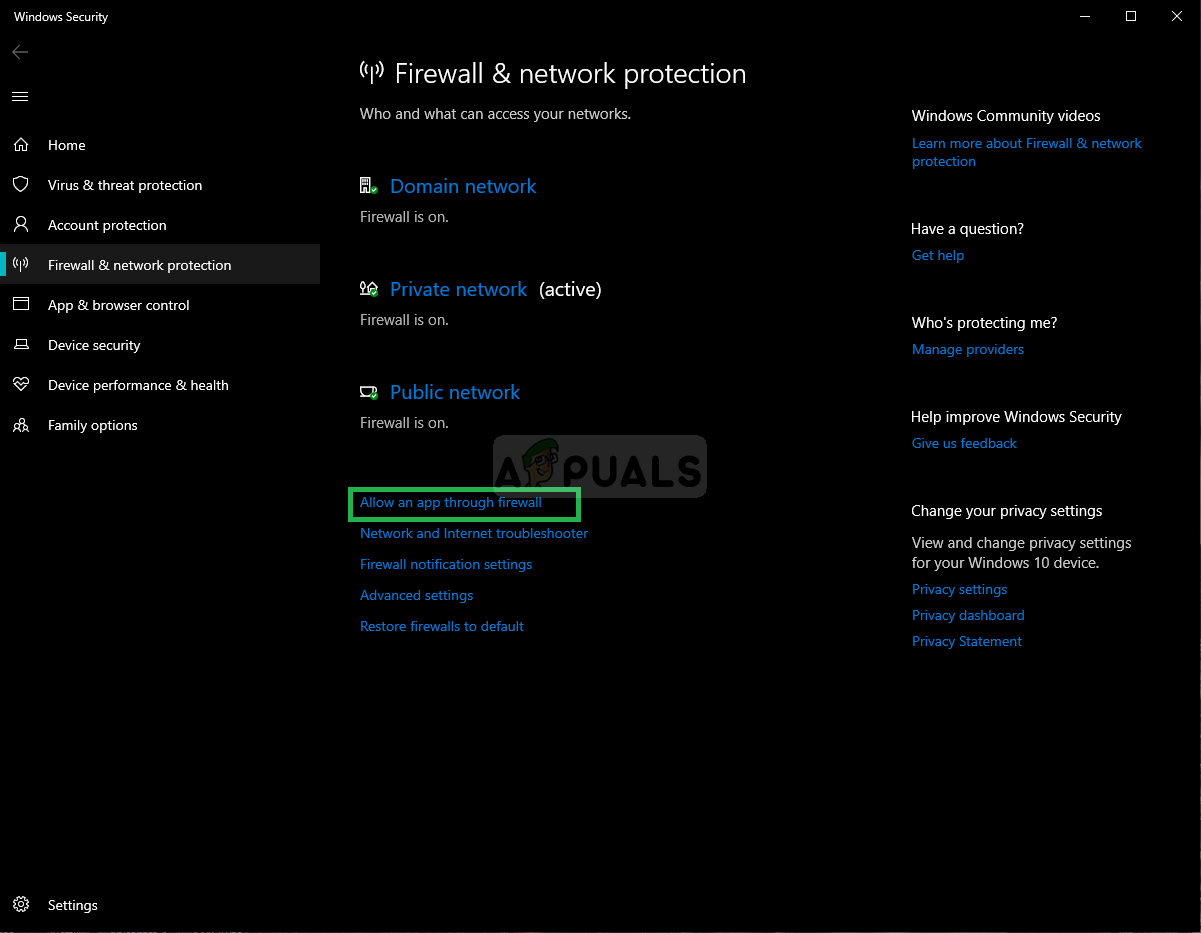
방화벽을 통해 앱 허용을 클릭합니다.
- 이제 확인하십시오 드롭 박스 그리고 그 Updater.exe 방화벽을 통해 허용됨

Dropbox 및 Dropbox updater.exe가 방화벽에 액세스하도록 허용
이렇게하면 Dropbox와 해당 업데이터가 방화벽을 통과 할 수 있으며 인터넷 연결을 제한하는 모든 문제가 종료됩니다.
해결 방법 5 : Dropbox 설정 조정
또한 Dropbox에는 명령 프롬프트를 통해 설정된 특정 구성이 있습니다. 이러한 구성 설정이 어떤 식 으로든 개입되어 파일 동기화 문제를 일으킬 수 있습니다. 이러한 설정을 조정하기 전에 로그 아웃을 시도한 다음 그래도 작동하지 않는 경우 다음 단계를 따르세요.
- Dropbox 종료 클릭하여 드롭 박스 시스템 트레이의 아이콘에서 톱니 바퀴 아이콘 알림 패널에서 Dropbox 종료 메뉴에서.
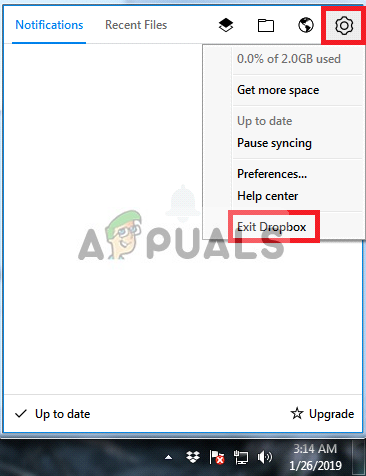
Dropbox 종료
- 눌러Windows 키 + R (동시에) 다음을 입력하십시오.cmd 그리고 누르십시오시작하다 명령 프롬프트를 엽니 다.
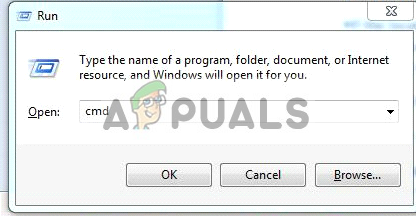
RUN을 통한 명령 프롬프트 열기
- 복사 및 붙여 넣기 한 번에 하나씩 명령 프롬프트에 다음 줄을 입력하고시작하다 각각 후에. 명령을 잘못 입력하면 해를 입힐 수 있으므로 이러한 명령을 복사하여 붙여 넣으십시오 (직접 입력하지 마십시오). 또한 다음 방법으로 만 붙여 넣을 수 있습니다.오른쪽 클릭 및 선택풀 .
icacls '% HOMEPATH % Dropbox'/ grant '% USERNAME %':( F) / T
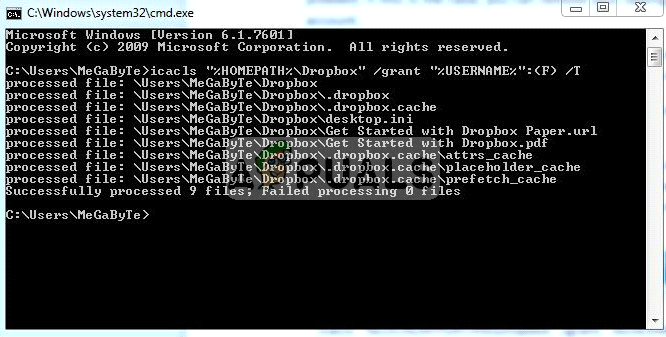
- 명령 프롬프트에 명령 붙여 넣기
비슷하게, 풀 이들:
icacls '% APPDATA % Dropbox'/ grant '% USERNAME %':( F) / T icacls '% LOCALAPPDATA % Dropbox'/ grant '% USERNAME %': F / T icacls '% PROGRAMFILES % Dropbox'/ grant '% USERNAME %': F / T
Dropbox 폴더의 위치가 'C : Users YourUser Dropbox 경로'가 아닌 경우 수정 그것을 가리키는 첫 번째 명령. 예를 들어 Dropbox가 D : Dropbox에있는 경우 명령은 다음과 같습니다.
icacls 'D : Dropbox'/ grant '% USERNAME %':( F) / T
- 다른 명령은 변경되지 않아야합니다. Dropbox의 크기에 따라이 작업을 완료하는 데 다소 시간이 걸릴 수 있으므로 C : 프롬프트가 다시 나타날 때까지 기다리십시오.
- Dropbox 다시 시작 로 이동하여 메뉴를 시작하다 및 선택 프로그램 파일 , Dropbox로 이동합니다.
노트 : 프로그램 파일 아래에 Dropbox 옵션이 표시되지 않으면 Windows 탐색기 창에 '% APPDATA % Dropbox'를 입력하고 Dropbox.exe를 두 번 클릭하여 Dropbox를 다시 시작해야합니다.
솔루션 6 : 앱 업데이트
사용자는 웹 사이트의 파일에 액세스 할 수 있지만 Smartsync를 사용하여 컴퓨터에서 파일을 열 수 없습니다. 이 오류는 Smartsync를 사용하는 모든 컴퓨터에서 지속됩니다. 이 오류는 패치가 적용된 이전 버전의 Dropbox에서 처음 발견되었습니다. 어떤 이유로 인해 Dropbox 앱이 자동으로 업데이트되지 않은 경우. 아래 단계를 시도하십시오
- 클릭 메뉴를 시작하다 .
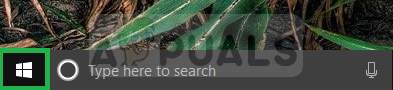
시작 메뉴 클릭
- 클릭 설정.
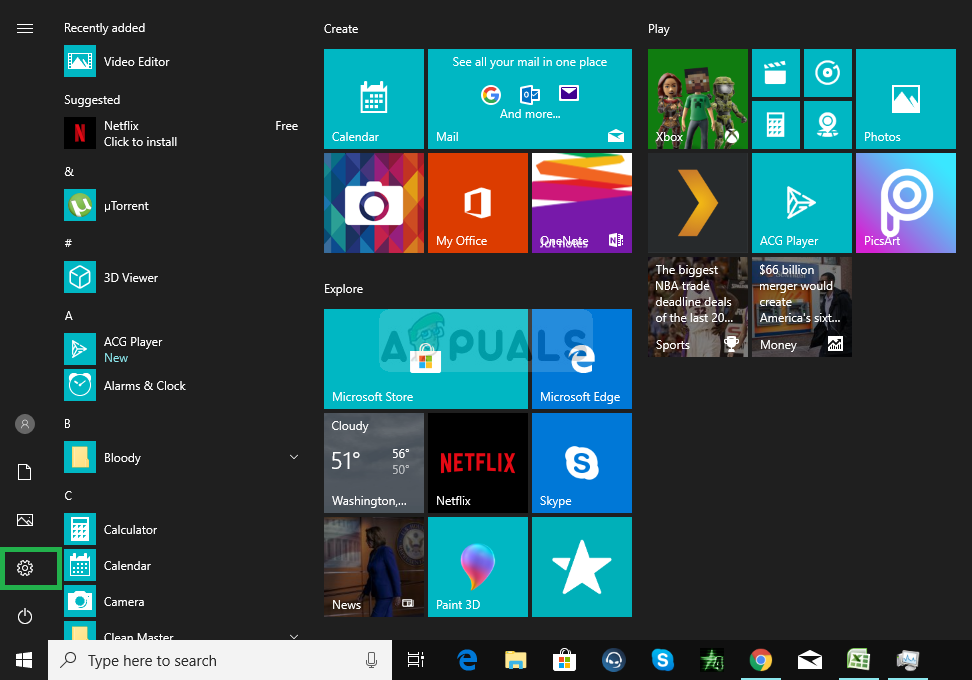
설정 아이콘 클릭
- 클릭앱.
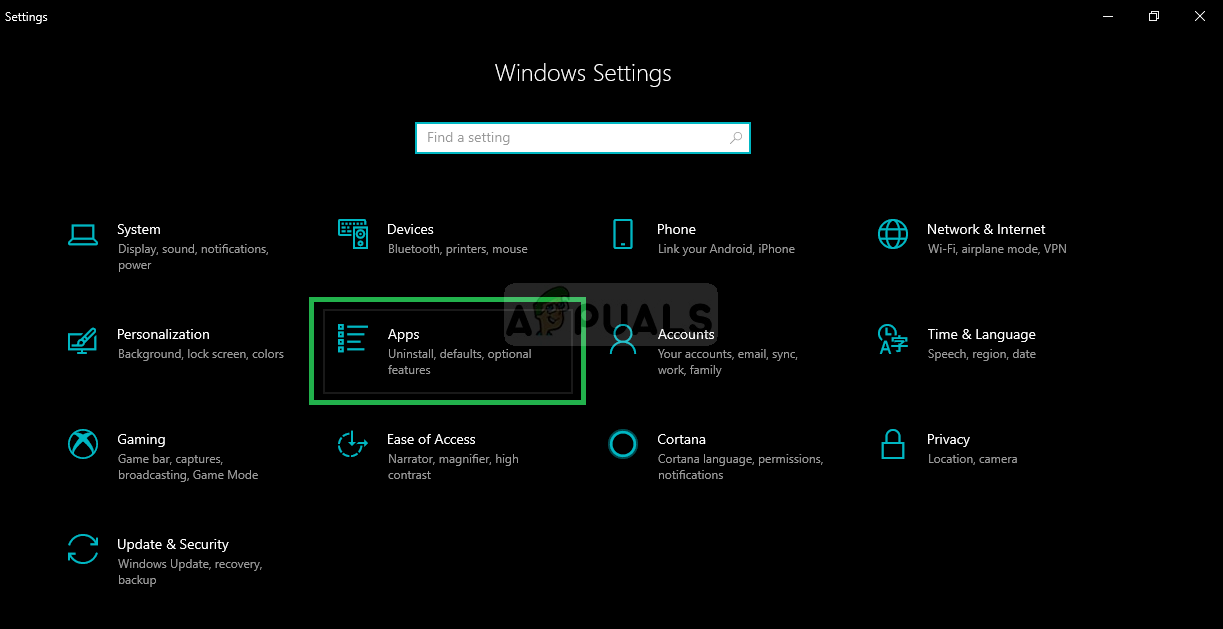
앱 클릭
- 고르다 앱 및 기능 왼쪽 패널에서.
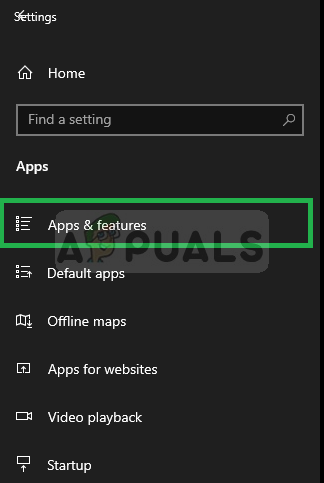
앱 및 기능을 클릭하여 Dropbox 제거
- 일단 찾으면드롭 박스 그리고 클릭제거
- 그런 다음 간단히 다운로드 과 설치 앱이 다시 문제를 해결해야합니다.
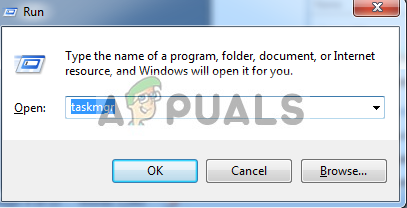
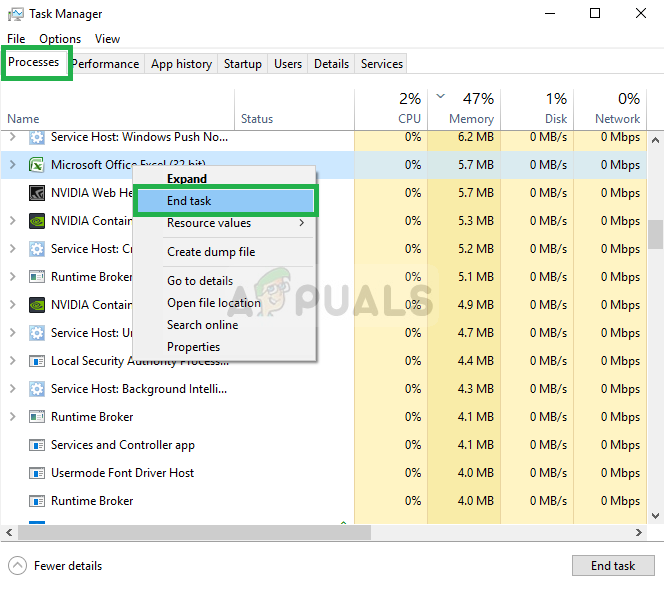
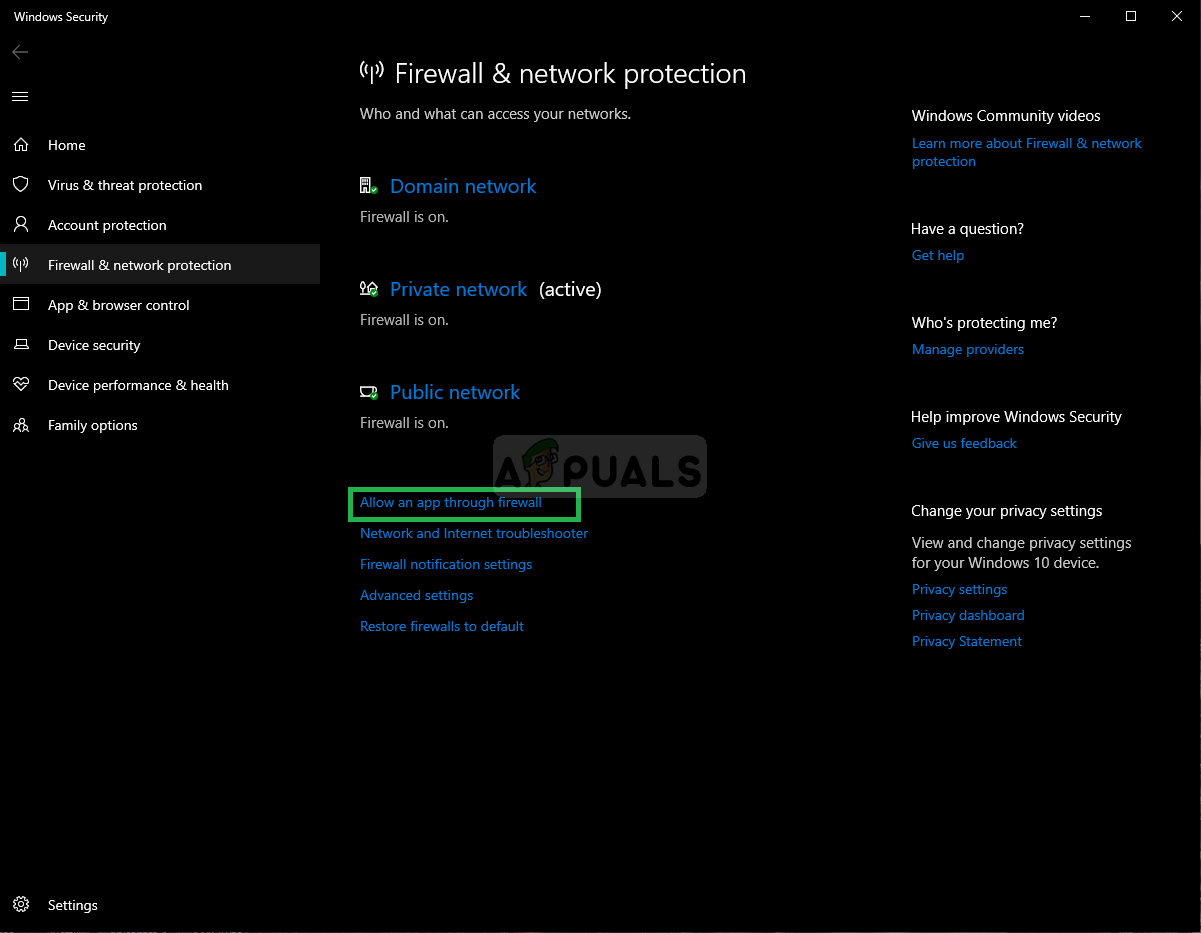
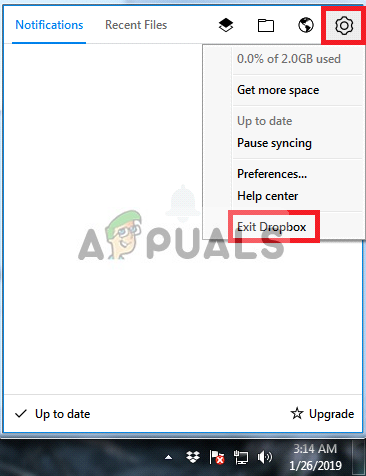
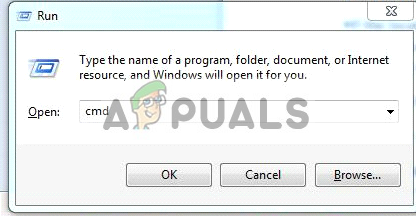
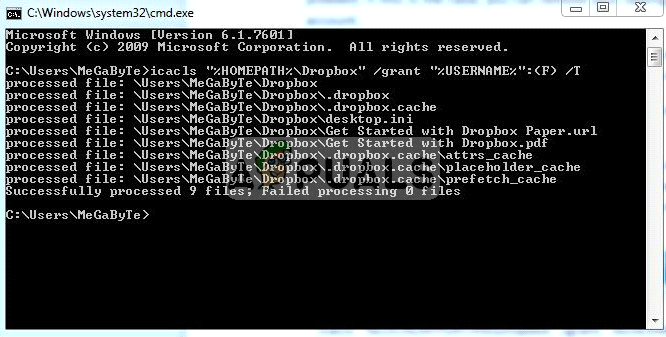
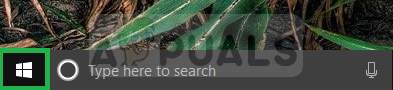
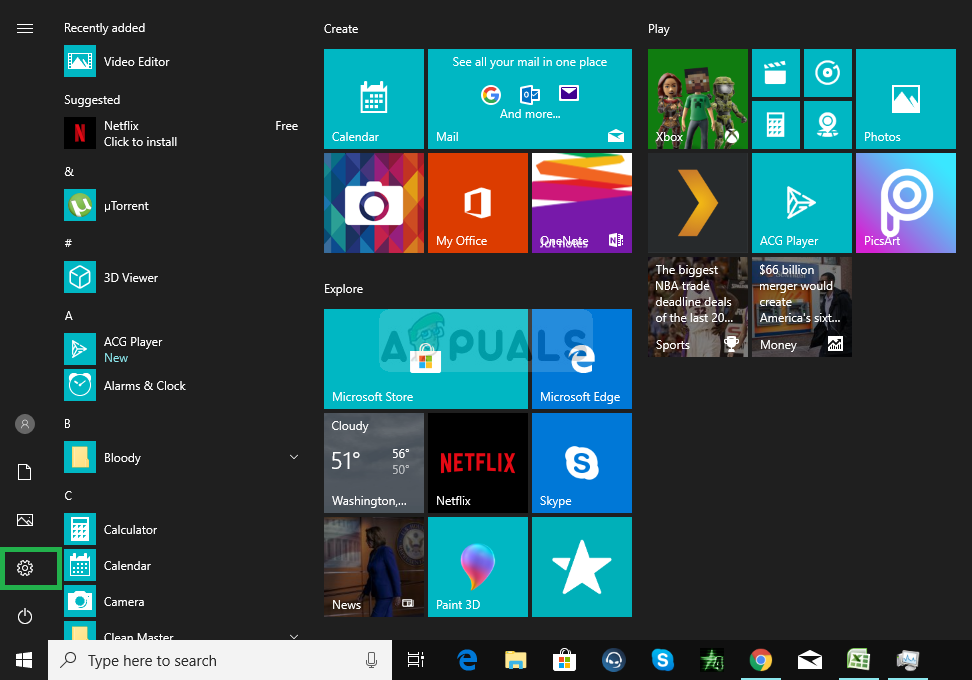
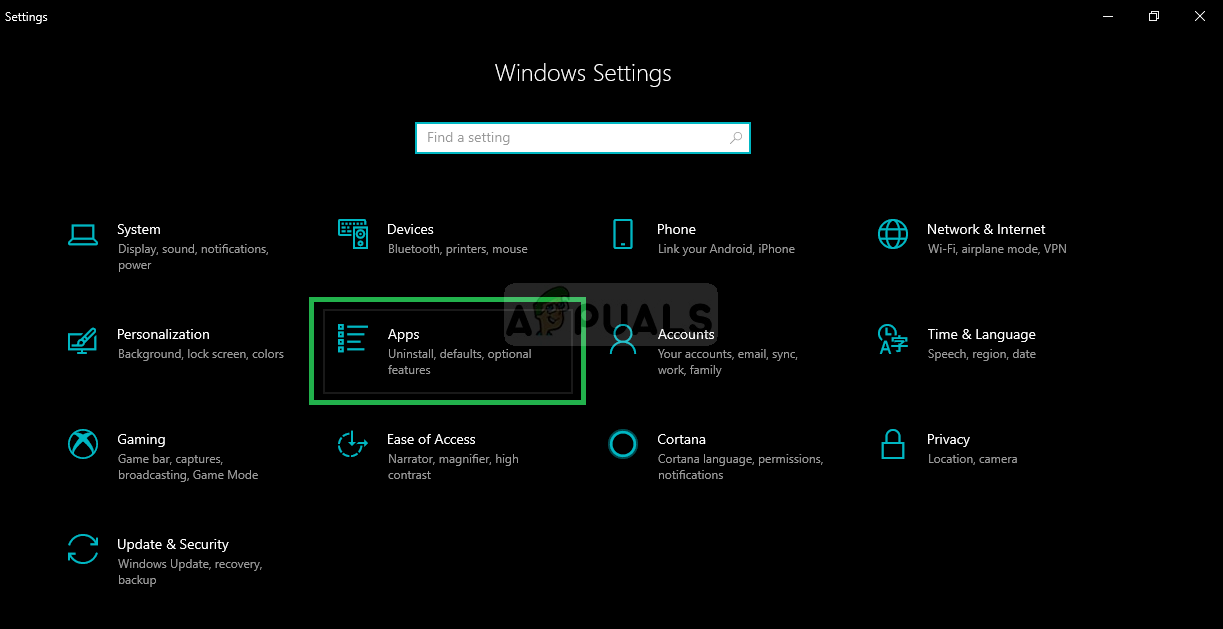
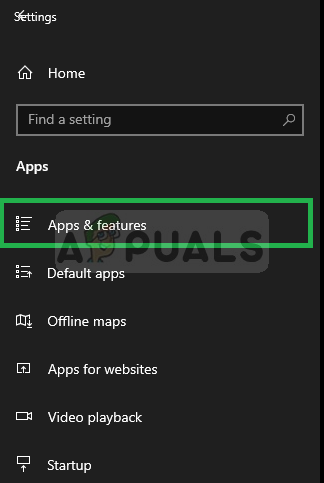







![[FIX] 모든 네트워크 드라이브를 다시 연결할 수 없음](https://jf-balio.pt/img/how-tos/07/could-not-reconnect-all-network-drives.png)














